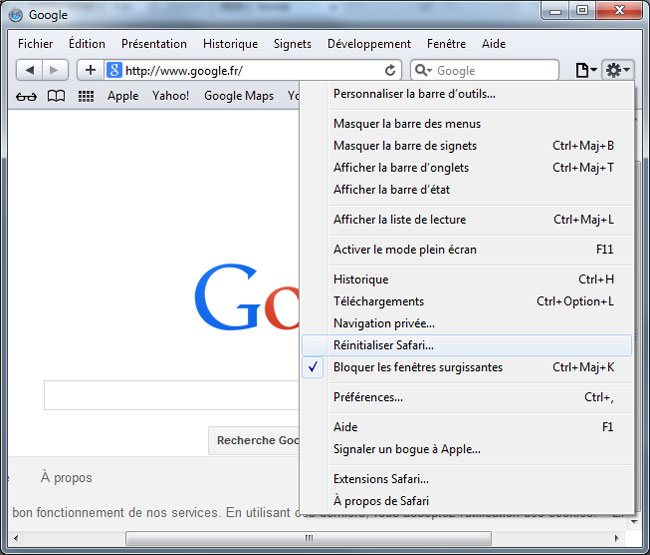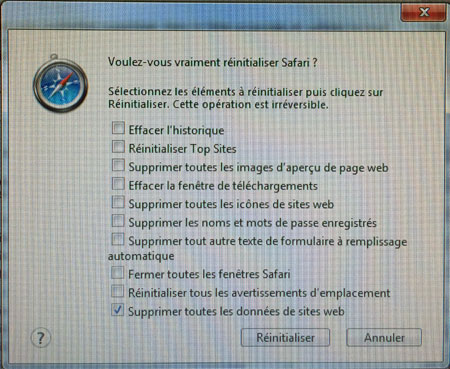Vider le cache du navigateur Safari sous Windows
Trouvez ci-dessous la procédure détaillées afin de supprimer complètement le cache de votre navigateur Safari.
Ouvrir le panneau de réinitialisation de Safari
 |
Action > Réinitialiser Safari... |
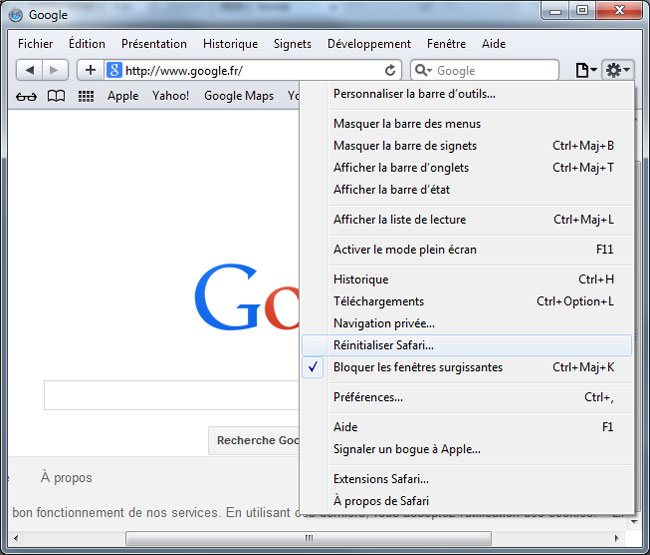
Le panneau de réinitialisation de Safari s’ouvre...
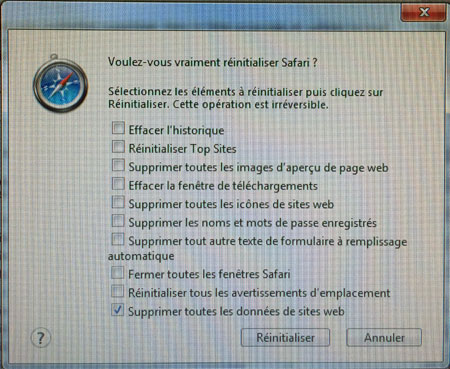
Plusieurs options sont proposées pour faire une réinitialisation fine.
- Effacer l’historique : efface la liste des pages web que vous avez consultées.
- Réinitialiser les Top Sites : efface toutes les modifications que vous avez apportées aux Top Sites, comme l’ajout ou le marquage de sites. Si vous effacez aussi votre historique, votre page Top Sites affiche l’aperçu des pages web que vous visualisiez au moment de l’installation de Safari.
- Supprimer tous les aperçus de pages web : efface toutes les vignettes que Safari a conservées des pages web que vous avez consultées.
- Effacer la fenêtre Téléchargements : efface la liste des fichiers que vous avez téléchargés de sites web. Seuls les noms des fichiers sont supprimés ; les fichiers mêmes se trouvent toujours sur votre disque jusqu’à ce que vous les supprimiez.
- Supprimer toutes les icônes de sites web : supprime les icônes de sites web, ces petites images qui aident à identifier les sites sur Internet. Elles apparaissent entre autres dans la barre d’adresses et dans la liste de signets de Safari. Ces icônes sont enregistrées sur votre ordinateur.
- Supprimer les noms et mots de passe enregistrés : supprime les noms d’utilisateur et les mots de passe que Safari remplit automatiquement sur les sites web qui les demandent (si la fonction Remplissage automatique est activée).
- Supprimer tout autre texte de formulaire à remplissage automatique : supprime les informations personnelles, telles que les numéros de téléphone, que Safari utilise pour remplir automatiquement les formulaires sur les pages web (si la fonction Remplissage automatique est activée). La suppression de données de remplissage automatique ne supprime aucune donnée de votre carnet d’adresses.
- Fermer toutes les fenêtres Safari : si vous ne fermez pas toutes les fenêtres Safari, quelqu’un pourrait utiliser les boutons Précédent et Suivant pour afficher les pages web que vous avez visitées.
- Réinitialiser tous les avertissements liés à la localisation : efface toutes les informations relatives à votre localisation enregistrées par les site web.
- Supprimer toutes les données de sites web : supprime les cookies, les informations de suivi et d’autres données stockées sur votre ordinateur.
Pour simplement supprimer le cache de Safari, selon la version de votre navigateur il vous sufit de cocher la ou les options suivantes:
- Pour Safari les versions 5.1.x et supérieures (comme sur l’image ci-dessus)
- Supprimer toutes les données de sites web
- Pour Safari les versions inférieures, les options sont légèrement différentes.
- Vider le cache
- Supprimer les cookies
Cliquer sur “Réinitialiser”, cela peut prendre plusieurs secondes. Une fois fini, votre cache navigateur est vide
Astuce
De manière générale, sur les navigateurs internet, vous pouvez lorsque vous êtes sur une page d’un site internet utiliser la combinaison des touches “Ctrl + F5” pour forcer le rechargement intégral de la page en question sans que le navigateur prenne le contenu enregistré dans son cache.